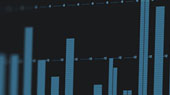Wir helfen gerne.
Unser Freund und Partner David Vignola von Home Recording Made Easy begleitet Sie bei Ihren ersten Schritten mit Ihrer AudioBox GO: der Anlage Ihres MyPreSonus-Kontos, der Installation der Software, dem Anschluss Ihrer AudioBox GO und sogar bei der Aufnahme und Mischung Ihres ersten Songs! Im Video behandelte Themen:
- Einrichten Ihres MyPreSonus-Kontos
- Registrierung Ihrer AudioBox GO
- Installation des Universal Control Treiberpakets
- Installation von Studio One Prime
Das alles bietet MyPreSonus!
Melden Sie sich bei Ihrem MyPreSonus-Konto an, um auf die gesamte Videoserie zuzugreifen – sobald Sie angemeldet sind, klicken Sie auf Produkte, AudioBox GO und dann auf Videos, um die kostenlose Serie anzusehen.
Klicken Sie hier, um Ihr Konto einzurichten, Ihre Software herunterzuladen und durchzustarten!
Über Ihr MyPreSonus-Konto haben Sie auch Zugriff auf die Software aus dem Lieferumfang Ihrer AudioBox GO: Studio One Prime, das Studio Magic Softwarepaket und Universal Control! Wir haben sogar eine eigene MyPreSonus-App, mit der Sie Ihr Produkt im Handumdrehen registrieren können.
Anschluss.
Die Verkabelung Ihrer AudioBox GO ist ganz einfach!
- Schließen Sie Ihre AudioBox GO mit einem USB-C-Kabel an Ihren Computer bzw. Ihr Mobilgerät an.
- An Input 1/Mic/Line auf der Rückseite können Sie wahlweise ein Mikrofon mit einem XLR-Kabel anschließen oder eine Line-Quelle, wie beispielsweise ein Keyboard mit einem 6,35 mm Klinkenkabel – die Combo-Buchse macht es möglich!
- An Input 2/Inst auf der Rückseite können Sie eine Gitarre oder einen Bass anschließen.
- An den Main Outs auf der Rückseite schließen Sie Ihre Lautsprecher mit 6,35 mm Klinkenkabeln an.
- An der Kopfhörerbuchse auf der Vorderseite schließen Sie Ihren Kopfhörer an.